Создание заметок в ходе собрания
Вы можете использовать OneNote с Outlook и Skype для бизнеса, чтобы упростить связывание заметок с запланированными событиями.
Создание заметок на собрании, запланированном в Outlook
-
В Outlook откройте собрание, для которого нужно сделать заметки.
-
Выберите Собрание > Заметки к собранию.
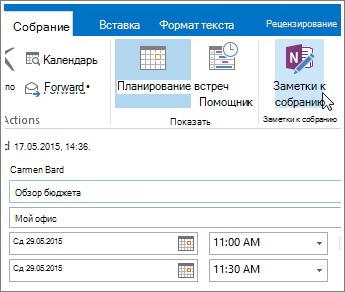
-
В диалоговом окне Заметки к собранию выполните одно из следующих действий:
-
чтобы совместно использовать заметки к собранию, выберите команду Предоставить собранию доступ к заметкам;
-
чтобы создавать заметки только для себя, выберите команду Вести собственные заметки.
-
-
В диалоговом окне Выберите расположение в OneNote выберите раздел для новых заметок и нажмите кнопку ОК.
Страница OneNote будет привязана к собранию в Outlook, и вы сможете хранить информацию о собрании и заметки в одной программе.
Создание заметок в Skype для бизнеса
-
В Skype для бизнеса отправьте мгновенное сообщение, запустите аудио- или видеозвонок или выберите "Встретить сейчас " в раскрывающемся списке Параметры , чтобы инициировать собрание с кем-либо по сети.
-
Когда откроется окно собрания, щелкните значок Показ (значок компьютерного монитора) и в появившемся окне выберите Мои заметки.
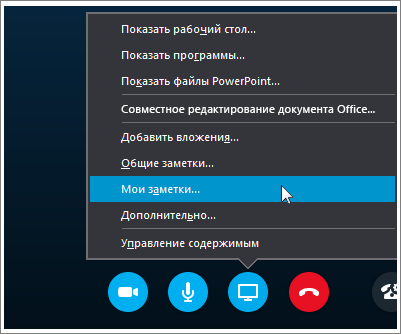
-
В диалоговом окне Выберите расположение в OneNote выберите раздел для новой страницы заметок и нажмите кнопку ОК.
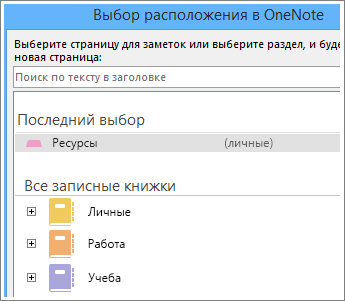
Новая страница теперь связана с вашей беседой в Skype для бизнеса, и другие участники беседы могут видеть ваши заметки и вносить свою лепту в режиме реального времени.










